仿真软件EWB的使用Word文档下载推荐.docx
《仿真软件EWB的使用Word文档下载推荐.docx》由会员分享,可在线阅读,更多相关《仿真软件EWB的使用Word文档下载推荐.docx(13页珍藏版)》请在冰豆网上搜索。
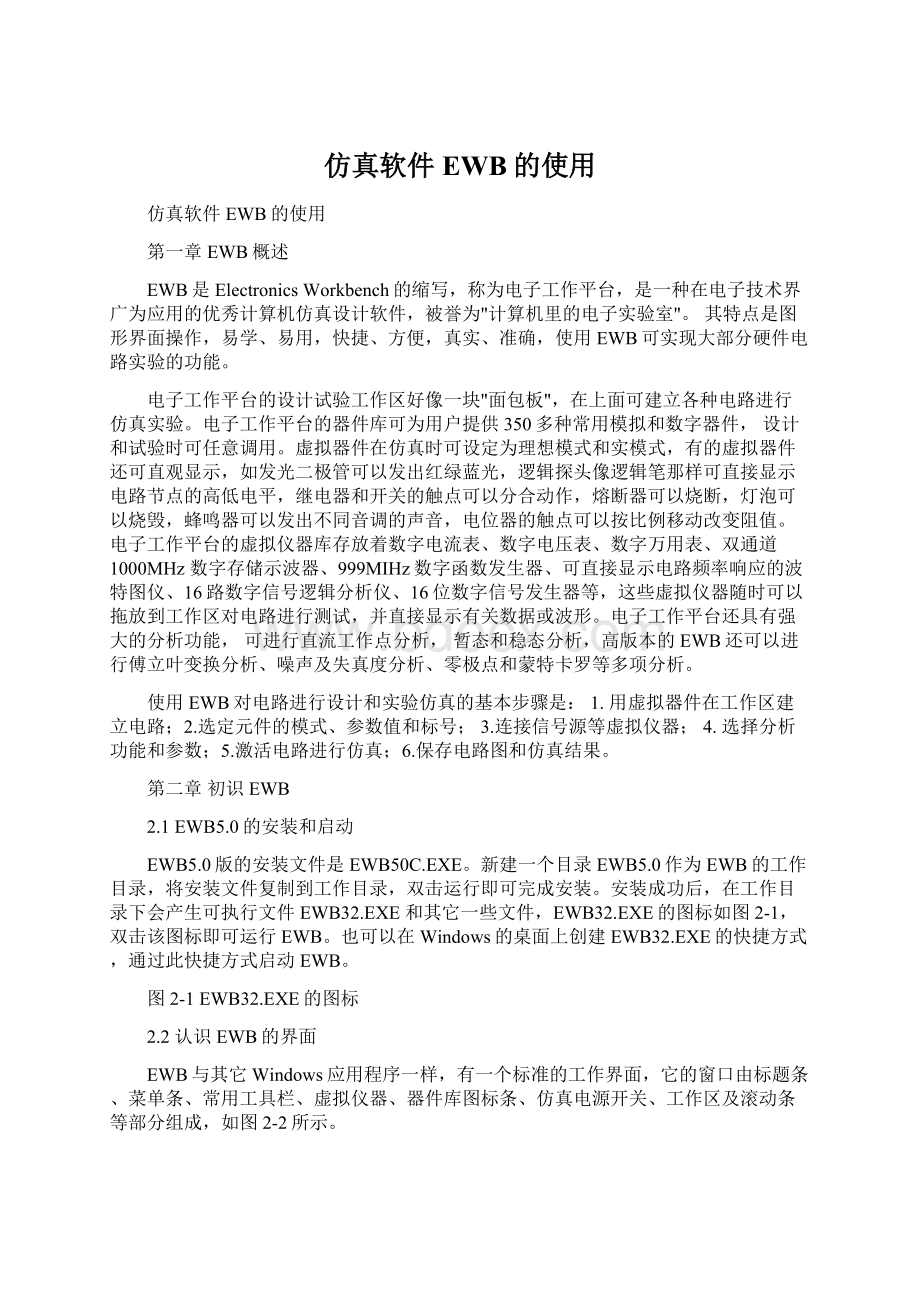
1.用虚拟器件在工作区建立电路;
2.选定元件的模式、参数值和标号;
3.连接信号源等虚拟仪器;
4.选择分析功能和参数;
5.激活电路进行仿真;
6.保存电路图和仿真结果。
第二章初识EWB
2.1EWB5.0的安装和启动
EWB5.0版的安装文件是EWB50C.EXE。
新建一个目录EWB5.0作为EWB的工作目录,将安装文件复制到工作目录,双击运行即可完成安装。
安装成功后,在工作目录下会产生可执行文件EWB32.EXE和其它一些文件,EWB32.EXE的图标如图2-1,双击该图标即可运行EWB。
也可以在Windows的桌面上创建EWB32.EXE的快捷方式,通过此快捷方式启动EWB。
图2-1EWB32.EXE的图标
2.2认识EWB的界面
EWB与其它Windows应用程序一样,有一个标准的工作界面,它的窗口由标题条、菜单条、常用工具栏、虚拟仪器、器件库图标条、仿真电源开关、工作区及滚动条等部分组成,如图2-2所示。
图2-2EWB的工作窗口
标题条中,显示出当前的应用程序名ElectronicsWorkbench,即电子工作平台。
标题条左端有一个控制菜单框,右边是最小化、最大化(还原)和关闭三个按钮。
菜单条位于标题条的下方,如图2-3所示。
共有六组菜单:
File(文件)、Edie(编辑)、Circuit(电路)、Analysis(分析)、Window(窗口)和Help(帮助),在每组菜单里,包含有一些命令和选项,建立电路、实验分析和结果输出均可在这个集成菜单系统中完成。
图2-3EWB的标题栏和菜单条
在常用工具栏中,是一些常用工具按钮,各按钮的意义如图2-4所示。
图2-4EWB的常用工具栏
常用器件库按钮栏中包含电源器件、模拟器件、数字器件等12个按钮,单击按钮可打开相应器件库,用鼠标可将其中的器件拖放到工作区,以完成电路的连接。
图2-5即为常用器件库按钮栏,其中打开了晶体管器件库。
图2-5打开了晶体管器件库的常用器件库按钮栏
单击虚拟仪器按钮可打开虚拟仪器库,其中从左到右排列的仪器图标分别是:
数字万用表、信号发生器、示波器、波特图仪、字符发生器、逻辑分析仪和逻辑转换器,如图2-6所示。
可用鼠标将虚拟仪器拖放到工作区,并对电路参数进行测试。
图2-6打开了虚拟仪器库的虚拟仪器按钮
工作区窗口是我们进行虚拟实验使用的最基本的窗口,在其中可以放置元件、虚拟仪器,连接电路以及对电路进行即时的修改和控制。
此外,在EWB的主窗口中还有仿真开关、暂停开关、用户扩展器件库按钮、状态栏等,在此不再详述。
2.3虚拟模拟电路实验演示
下面让我们用EWB来做一个简单的虚拟模拟电路实验。
●放置器件,并调整其位置和方向
启动EWB,用鼠标单击电源器件库按钮打开电源器件库,将电池器件拖放到工作区,此时电池符号为红色,处于选中状态,可用鼠标拖动改变其位置,用旋转或翻转按钮使其旋转或翻转,单击工作区空白处可取消选择,单击元件符号可重新选定该元件,对选定的元件可进行剪切、复制、删除等操作。
用同样方法在工作区中再放置接地端(电源器件)、小灯泡(指示器件)和万用表(虚拟仪器)各一个,如图2-7所示。
图2-7在工作区中放置器件图2-8器件属性设置对话框
●设置器件属性
双击电池符号,会弹出电池属性设置对话框,如图2-8所示,将Value(参数值)选项卡中Voltage(电压)项的参数改为10V,单击确定按钮,工作区中元件旁的标示随之改变,用同样方法将小灯泡设置为1W/10V。
通过器件属性设置对话框中的其它选项卡还可以改变器件的标签、显示模式,以及给器件设置故障等。
●连接电路
把鼠标指向一个器件的接线端,这时会出现一个小黑点,拖动鼠标(按住左键,移动鼠标),使光标指向另一器件的接线端,这时又出现一个黑点,放开鼠标键,这两个器件的接线端就连接起来了。
照此将工作区中的器件连成如图2-9所示的电路。
值得注意的是,这时如果为了排列电路而移动其中一个器件,接线是不断开的。
要断开连接线,可用鼠标指向有关器件的连接点,这时出现一个小黑点,拖动鼠标,连线即脱离连接点。
图2-9在工作区中连接电路
●观察实验现象,保存电路及仿真结果
双击万用表符号,会弹出万用表面板,见图2-9。
单击仿真开关,电路即被激活,开始仿真,可以看到小灯泡"
亮"
了,万用表显屏中也显示出了电压测量结果。
改变电路,用万用表来测电路中的电流,单击万用表面板上的"
A"
按钮,使其切换到电流档,再激活电路进行仿真,结果如图2-10所示。
图2-10用万用表测电流的仿真结果
单击工具栏中的保存按钮会弹出保存文件对话框,选择路径并输入文件名,单击确定可将电路保存为*.EWB文件。
●示例电路的仿真
可以打开已有的EWB文件重新编辑或仿真,在EWB工作目录下的SAMPLES子文件夹下就存放有系统自带的示例文件。
单击工具栏中的打开按钮,在弹出的打开文件对话框中选择示例文件2M-OSCIL.EWB,打开进行仿真,结果如图2-11所示。
我们可以尝试改变元件参数或仪器设置,观察不同的效果。
图2-11示例电路的仿真
第三章EWB上的虚拟器件
3.1EWB5.0系统器件
EWB5.0上有12个系统预设的器件库,其中包括146种器件,每种器件又可被设置为不同的型号或被赋予不同的参数,若按型号来划分,其数量不可盛数,因此,我们只把常用器件列出,以备参考。
3.2器件属性的设置
双击工作区中的器件,便会弹出器件属性设置对话框。
前面我们已经初步认识了电池的属性设置对话框,其它器件的属性设置对话框与此相似,只不过个别项目会根据器件类别的不同而有所不同。
下面我们再以三极管为例来看一下器件属性的设置。
三极管的属性设置对话框共有5个选项卡,其中Label选项卡用来设置器件的显示标签和ID标号,Display选项卡用来设置器件的显示项目,AnalysisSetup选项卡用来设置器件工作的环境温度。
图3-1所示的是Models选项卡,用于选择器件的型号,还可以新建器件,或对选定器件进行删除、复制、重命名和参数的编辑设定。
图3-1三极管属性设置对话框之一
如图3-2所示的是Fault选项卡,用于设置器件故障。
不同的器件会有不同的故障类型,对于三极管,可以设置其任意两极为短路、开路或有一定的泄漏电阻,若选择None,则为没有故障。
3.3用户器件库的使用
我们可以把一些常用的器件或电路模块保存在用户器件库中供以后使用时调用,从而可以避
免重复,提高效率。
要把系统器件库中的器件添图3-2三极管属性设置对话框之二
加到用户器件库,可以在该器件的图标上单击鼠标右键,选择右键菜单中的Addtofavorites即可。
而要把电路模块作为器件添加到用户器件库中,则要通过分支电路来实现。
下面以一个RC串并联网络为例来说明用户器件库的建立和使用方法。
首先建立如图3-3(a)所示的电路,并选中R1、C1、R2、C2以及接点B和C(方法是按住Shift键的同时用鼠标单击各个器件,或用鼠标拖出一个包含被选器件的矩形区域即可),然后单击工具栏中的创建分支电路按钮,弹出创建分支电路对话框,如图3-3(b),输入分支电路名称,单击MovefromCircuit按钮(其它按钮的作用请自己体会),弹出如图3-3(c)所示的分支电路窗口,此时该分支电路已添加到了用户器件库,我们可以像调用其它器件一样调用它。
图3-3用户器件库的建立
值得注意的是,用户自定义器件是随着当前文件保存的,也就是说,在这个文件中定义的用户器件库只有在打开这个文件时有效,在其它文件中是找不到的,尽管如此,用户器件库的使用已经可以给我们带来很大的方便了。
第四章EWB上的虚拟仪器
虚拟仪器是一种具有虚拟面板的计算机仪器,主要由计算机和控制软件组成。
操作人员通过图形用户界面用鼠标或键盘来控制仪器运行,以完成对电路的电压、电流、电阻及波形等物理量的测量,用起来几乎和真的仪器一样。
在EWB平台上,共有7种虚拟仪器,下面分别作以介绍。
4.1数字万用表(Multimeter)
万用表的虚拟面板参见图2-10,这是一种4位数字万用表,面板上有一个数字显示窗口和7个按钮,分别为电流(A)、电压(V)、电阻(Ω)、电平(dB)、交流(~)、直流(-)和设置(Settings)转换按钮,单击这些按钮便可进行相应的转换。
用万用表可测量交直流电压、电流、电阻和电路中两点间的分贝损失,并具有自动量程转换功能。
利用设置按钮可调整电流表内阻、电压表内阻、欧姆表电流和电平表0dB标准电压。
虚拟万用表的使用方法与真实的数字万用表基本相同,其各个量程的测量范围如下:
电流表(A)量程:
0.01μA--999kA
电压表(V)量程:
0.01μV--999kV
欧姆表(Ω)量程:
0.001Ω--999MΩ
交流频率范围:
0.001Hz--9999MHz
4.2信号发生器(FunctionGenerator)
信号发生器是一种能提供正弦波、三角波或方波信号的电压源,它以方便而又不失真的方式向电路提供信号。
信号发生器的电路符号和虚拟面板如图4-1所示。
其面板上可调整的参数有:
频率Frequency
占空比Dutycycle
振幅Amplitude
DC偏移Offset
图4-1信号发生器的电路符号和虚拟面板
虚拟信号发生器有三个输出端:
"
-"
为负波形端,"
Common"
为公共(接地)端、"
+"
为正波形端。
虚拟信号发生器的使用方法与实际的信号发生器基本相同。
4.3示波器(Oscilloscope)
示波器的电路符号和虚拟面板如图4-2所示,这是一种可用黑、红、绿、蓝、青、紫6种颜色显示波形的1000MHz双通道数字存储示波器。
它工作起来像真的仪器一样,可用正边缘或负边缘进行内触发或外触发,时基可在秒至纳秒的范围内调整。
为了提高测量精度,可卷动时间轴,用数显游标对电压进行精确测量。
只要单击仿真电源开关,示波器便可马上显示波形,将探头移到新的测试点时可以不关电源。
图4-2示波器的电路符号和虚拟面板
X轴可左右移动,Y轴可上下移动。
当X轴为时间轴时,时基可在0.01ns/div--1s/div